Dialoogiboksis Värvid saate värvivalikut viimistleda. Kui teile ei meeldi ükski vahekaardil Standardne olev valik, aktiveerige vahekaart Kohandatud ja täpsustage oma valikut. Uue valiku tegemisel näete, kuidas see välja näeb, võrreldes valikuga, millega alustasite, väljal, kus kuvatakse värvid Uus ja Praegune .
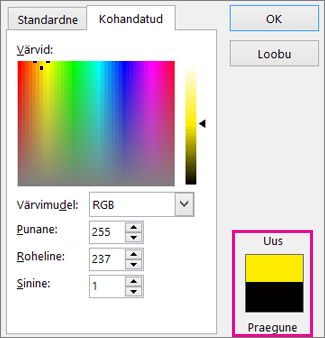
Proovige vahekaardil Kohandatud lohistada oma valikut ristküliku Värvid ümber ja pange tähele, kuidas valitud värv muutub. Ristküliku ülaservas asuvad värvid on täielikult küllastunud (hallid) ja ristküliku allservas olevad värvid on täiesti hallid, üldse mitte küllastunud.
Saate vaadata, kuidas see toimib, kui vahetate värvimudeliRGB (punane, roheline, sinine) asemel HSL-i (Toon, Küllastus, Heledus). Pange tähele, et ristküliku ülaosas tehtud valikud muudavad oma tooni väärtust, samas kui sati väärtus jääb 255-le, mis on maksimaalne. Sati väärtus 0 on hall.
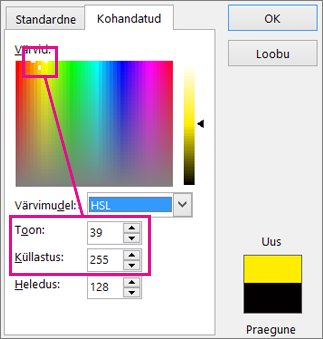
Heleduse (valge lisamine) või pimeduse muutmiseks (musta lisamine) lohistage valikut paremal heledusskaalal üles-alla. Pange tähele, et lum väärtus suureneb, kui värv muutub heledamaks. Täielik luminance on 255 (valge) ja Lumi väärtuse 0 määramisel kuvatakse must olenemata tooni ja küllastuse sätetest.
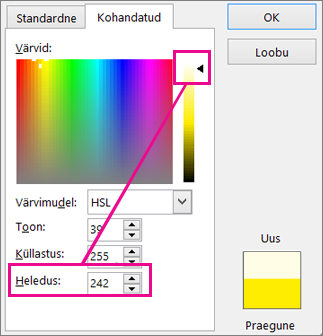
Näpunäited:
-
Kui teate soovitud HSL- või RGB-väärtusi, tippige need kastidesse Toon, Sat ja Lum või Punane, Roheline ja Sinine . Väljal Uus/praegune kuvatakse teie määratud värv.
-
Kas otsite konkreetset Pantone'i värvi? Kui valite selle värvi Pantone veebisaidil, leiate värvi RGB-väärtused ja sisestage need siia.










